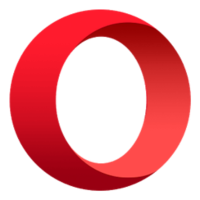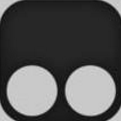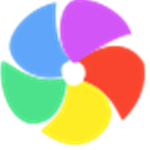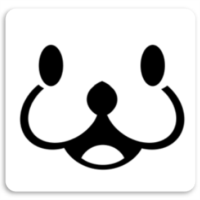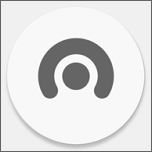甲壳虫(MyChrome)
v3.8.1 绿色版大小:1.3M更新:2017-03-20
类别:浏览器系统:WinAll,WinXP
分类

大小:1.3M更新:2017-03-20
类别:浏览器系统:WinAll,WinXP
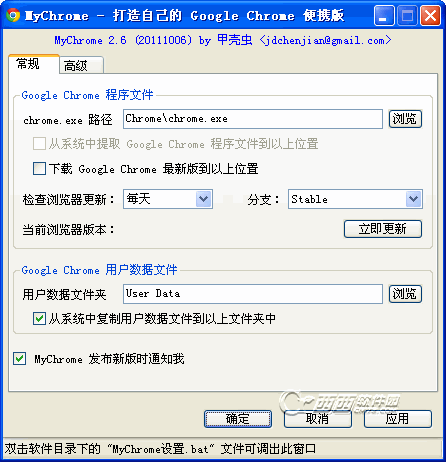
自动检测最新版本谷歌chrome浏览器并下载更新为绿色便携版本的小工具。Google Chrome 原版自动更新依赖于 google update,强制更新无法选择,若是用一般的便携版就不能自动更新,每次出新版都要手动下载、安装,很麻烦。但是用 MyChrome 这个引导器,即使是便携版也可设置为自动更新,而且可以选择分支,目前支持 Satble、Beta、Dev、Canary、Chromium 等分支的自动更新。当然也可以选择不更新,不像原版那样强制更新。
MyChrome 更新日志:
v3.7.3
修正 Stable/Beta/Dev/Canary 分支的更新问题。
最近更新
* 修正64位MyChrome找不到本地安装版Chrome的问题。
* 增加鼠标双击关闭标签页,右键关闭标签页功能(按住Shift键可恢复右键菜单)。
* 增加保留最后一个标签页、滚轮切换标签页功能。
甲壳虫(MyChrome)v3.6正式版
1. 解决近期Canary无法更新问题。
2. 代{过}{滤}理设为“跟随系统”时支持pac。
3. 增加老板键功能:默认Alt+z或鼠标右键双击隐藏浏览器并静音(需Win Vista+)。
自定义Google Chrome 浏览器程序文件、数据文件夹、缓存文件夹的位置。
用来制作Google Chrome 浏览器便携版,可在U盘运行。启动浏览器后立即退出,不占用系统资源。
便携版浏览器可设为默认浏览器、可自动更新。
支持 Stable / Beta / Dev / Canary / Chromium 并可自动更新,可设置代理服务器,支持多线程下载。

(1)新建一个文件夹(下面以在 D:\Program files\ 中新建 Google Chrome 文件夹为例),将下载的 MyChrome 压缩包解压到 Google Chrome 文件夹中,双击运行 MyChrome.exe(第一次运行时会显示 MyChrome 设置窗口,以后双击“MyChrome设置.vbs”文件也可调出设置窗口);
(2)在“常规“选项卡获取 chrome 浏览器中选“通过更新程序下载”。如果你的系统中装有 Google Chrome 原版,也可选”从系统中提取“。
(3)按”确定“,等下载、提取 Chrome 程序文件结束后,便携版即制作完成。以后双击 MyChrome.exe 即启动 Chrome 便携版。

这样制作的便携版程序文件在 Google Chrome\Chrome 文件夹中,你的扩展、书签等数据文件都在 Google Chrome\User Data 中。将 Google Chrome 文件夹复制到任意位置或U盘均可运行,重装系统后不必重新配置。
2144浏览器浏览器Mv1.0.6.4 官方正式版
查看水狐浏览器(water fox)64 位全加速浏览器Mv36.0 简体中文官方版
查看360浏览器极速版浏览器M11.0.2216.0 官方版
查看1616浏览器浏览器Mv3.1
查看opera neon浏览器浏览器M【离线版】
查看YiMi浏览器(网页填表元素分析器)浏览器M2.0最新版
查看中国搜索网页版浏览器.00Mv1.0官方版
查看奥维互动地图浏览器PC免安装版浏览器Mv8.2.2官方电脑板
查看360极速浏览器13.0浏览器Mv13.0.1032.0 最新内测版
查看百度网盘直链下载助手浏览器.02MV2.9.1油猴脚本
查看2019QQ浏览器10.4.3最新电脑版浏览器MV10.4.3505.400官方正式版
查看UClient/UBrowser客户端浏览器Mv2.0.0.1184官方版
查看小勇浏览器浏览器M1.0.0.0最新版
查看FeHelper Web浏览器M
查看老毛子的极速360浏览器360 Extreme Explorer浏览器Mv12.0.1190.0 最新版
查看傲游云浏览器浏览器MV6.0.0.1300 官方安装版
查看电信爱享卡申请地址浏览器.00M官方正式版
查看37abc浏览器浏览器Mv2.0.2.8官方最新版
查看2款Chrome好用的离线下载网页内容插件浏览器M最新版
查看Mr.Otter(一站式搜索引擎)浏览器MV1.428 官方版
查看源质浏览器电脑版浏览器Mv1.0
查看Chrome浏览器便携版(MyChrome)浏览器Mv3.8.1 便携版
查看emlog采集插件浏览器M
查看云游浏览器(AirView)浏览器M5.0.37.5 官方安装版
查看点击查看更多